Se întâmplă destul de des încât trebuie să le folosimsimboluri matematice și alte caractere alfanumerice din prezentări, iar PowerPoint arată astfel de caractere precum greșelile de ortografie și le marchează cu o linie roșie. Cu toate acestea, puteți aduce dialogul Verificare ortografică oricând pentru a ignora erorile sau pentru a adăuga caracterele utilizate frecvent în dicționarul său de cuvinte. Deoarece este un proces destul de obositor să selectăm manual fiecare eroare și să o scoatem de pe lista greșelilor de ortografie, puteți alege să ascundeți permanent greșelile de ortografie din prezentare. În plus, puteți dezactiva de asemenea ortografia de verificare, deoarece introduceți opțiunea pentru a dezactiva complet funcția de verificare ortografică. Activarea verificării ortografice nu este recomandată, dar poate fi utilă în situațiile în care creați o prezentare care conține o mulțime de acronime, caractere speciale, expresii matematice, cod etc. greșeli gramaticale.
Pentru a dezactiva funcția de verificare ortografică, deschideți prezentarea, faceți clic pe meniul Fișier și selectați Opțiuni.

Va apărea opțiunea PowerPoint. Acum, selectați secțiunea Proofing din bara laterală din stânga. Acum, derulați în fereastra principală pentru a găsi Când corectați ortografia în PowerPoint secțiune și activare Ascundeți erorile de ortografie opțiune. Aceasta va ascunde imediat toate greșelile de ortografie. După cum sa menționat anterior, puteți alege, de asemenea, să dezactivați opțiunea de verificare a erorilor de ortografie și să activați opțiunea de a utiliza erori de ortografie contextuală.
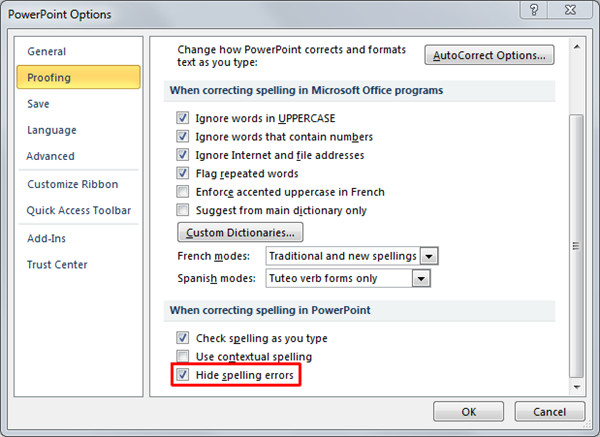
După ce ați modificat opțiunea de verificare ortografică, salvați prezentarea, închideți-o și deschideți-o din nou pentru ca modificările să aibă efect.













Comentarii